Tin Tức
Top 7 cách ghép ảnh trên máy tính, laptop đẹp và dễ đến không ngờ
Nếu bạn đang cần tìm cách ghép ảnh trên máy tính, laptop thì hiện tại có không ít cách cùng nhiều công cụ hỗ trợ giúp ta ghép ảnh vừa dễ lại vừa đẹp. Vậy trong vô số cách ghép ảnh thì đâu là phương án tốt nhất, hãy cùng GearVN tìm hiểu qua bài viết sau đây!
Những cách ghép ảnh trên máy tính, laptop tốt nhất
1. PicsArt – Phần mềm ghép ảnh online đầy nghệ thuật
PicsArt hiện đang là phần mềm ghép ảnh, chỉnh sửa ảnh được yêu thích và sử dụng nhiều nhất. Không chỉ ghép ảnh đơn thuần, PicsArt còn cho bạn rất nhiều bố cục có sẵn cùng khả năng tùy chỉnh làm đẹp, chỉnh màu da, thêm chữ, bộ lọc, … rất đầy đủ và có chất lượng rất cao.
Một số ưu điểm nổi bật mà phần mềm này sở hữu bao gồm:
-
Giao diện đơn giản, dễ thao tác thêm hiệu ứng, cắt ảnh, làm đẹp, chỉnh màu da, thêm bộ lọc, chữ,… cho ảnh
-
Có tích hợp sẵn các công cụ chỉnh sửa hình ảnh, video chuyên nghiệp
-
Có sẵn bố cục giúp ghép ảnh từ nhiều tấm nhanh chóng
-
Thư viện sticker đồ sộ
-
Tính năng vẽ trang với các công cụ có sẵn
-
Dễ dàng chia sẻ ảnh lên mạng xã hội
Các bước ghép ảnh trên máy tính bằng PicsArt như sau:
Bước 1: Mở ứng dụng, chọn “Dự án mới” để bắt đầu quá trình cắt ghép
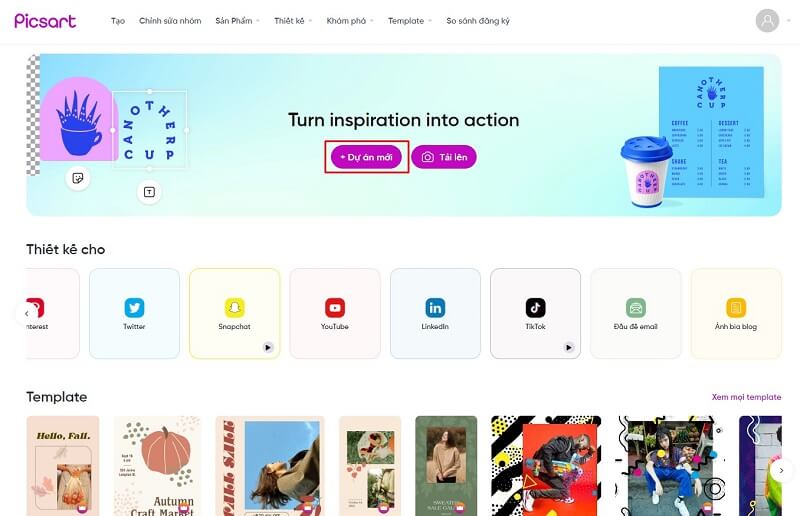
Bước 2: Chọn kích thước ảnh bạn muốn ghép, tại đây PicsArt có đề xuất với bạn các kích thước tốt nhất trên các mạng xã hội, hoặc nhập kích thước vào phần “tùy chỉnh”
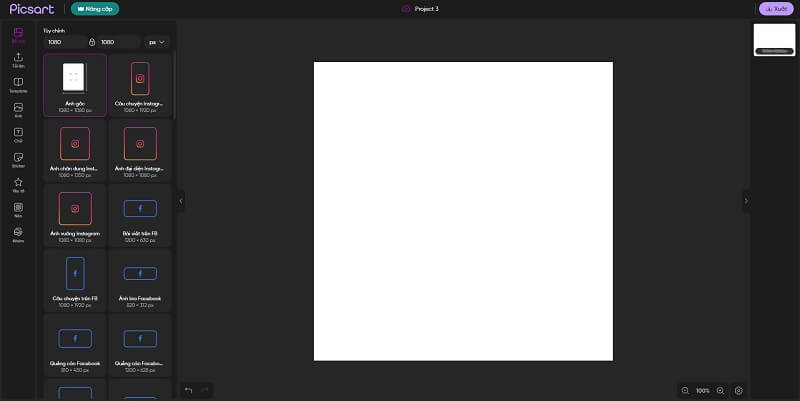
Bước 3: Chọn “Tải lên” và tải ảnh bạn muốn ghép
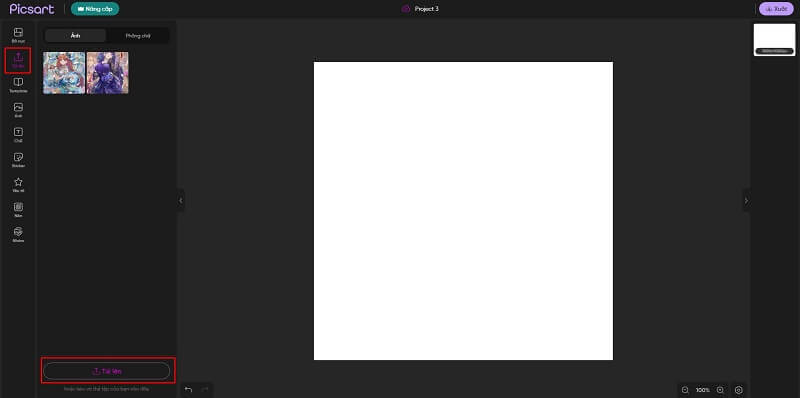
Bước 4: Nhấp vào ảnh hoặc kéo các ảnh cần ghép vào khung hình, bạn cũng có thể chọn các nút điều chỉnh để tùy chỉnh lại màu và các chỉ số cho ảnh
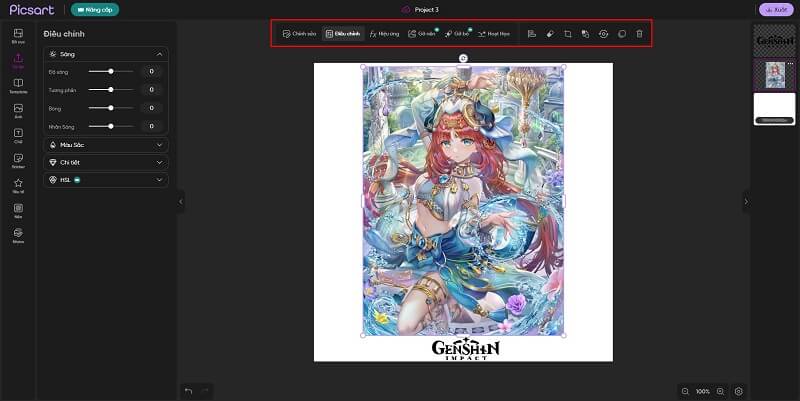
(Lưu ý: Nếu dùng các tính năng premium khi chưa đăng ký thì ảnh sẽ có watermark của PicsArt)
Bước 5: Sau khi hoàn tất bạn chọn “Xuất” để tải ảnh hoặc chia sẻ lên mạng xã hội

2. Fotor – Phần mềm ghép ảnh với layout có sẵn
Nếu PicsArt nổi tiếng với sự đa năng, tiện dụng khi có đầy đủ tính năng thì Fotor nổi tiếng với hơn 300 bố cục có sẵn đủ kiểu khác nhau. Ngoài ra bạn còn sẽ được trải nghiệm vô số mẫu chữ, sticker, nhãn dán khác nhau. Có thể nói đến với Fotor bạn chỉ cần chọn mẫu ưng ý và kéo thả theo ý muốn.
Một số ưu điểm nổi bật của Fotor:
-
Ghép nhiều ảnh dễ dàng với hơn 300 mẫu khung có sẵn
-
Có thể thực hiện nhiều thao tác trên ảnh như ghép ảnh hoặc thêm hiệu ứng
-
Khả năng xử lý hàng loạt ảnh cùng một lúc dễ dàng
-
Có thể nhóm các bức ảnh với nhau để xử lý dễ dàng hơn
-
Đa dạng có kiểu thiết kế như ảnh bìa blog, banner, …
Các bước sử dụng phần mềm Fotor tương tự như PicsArt nhưng có phần dễ hơn vì mọi thứ đều được thiết kế sẵn.
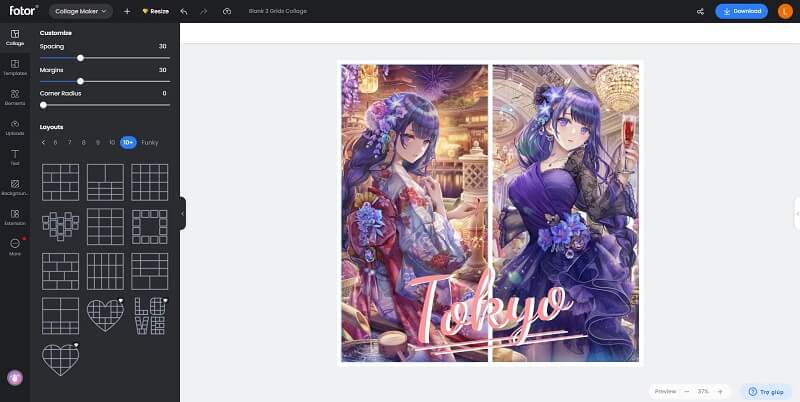
3. Photoshop – Phần mềm cắt ghép và chỉnh sửa ảnh chuyên nghiệp
Chắc hẳn không cần phải nói nhiều về phần mềm này khi Photoshop từ lâu đã là phần mềm chỉnh sửa ảnh không thể thiếu với các designer. Với Photoshop bạn có thể làm mọi thứ từ cắt, ghép, thêm chữ, vẽ, xoay ảnh, xóa phông, làm mờ, tách nền ảnh hoặc thay đổi thiết kế của ảnh gốc. Tuy nhiên cũng vì vậy mà bạn sẽ cần có chút kiến thức về phần mềm này để có thể chỉnh ảnh như ý muốn.
Một số ưu điểm nổi bật của Photoshop:
-
Có đầy đủ các tính năng chỉnh sửa ảnh
-
Hỗ trợ các tạo khung, làm viền chữ, ảnh dễ dàng
-
Hỗ trợ thiết kế đồ họa 3D
-
Có thể tô màu, đổi màu chữ và đối tượng trong ảnh

Có đầy đủ các tính năng hỗ trợ nên tất nhiên phần mềm này không hề miễn phí, hiện tại Photoshop đang được bán giá:
-
Gói tháng: 31,49$/tháng.
-
Gói theo năm (Trả phí theo từng tháng): 20,99$/tháng.
-
Gói 1 năm trả trước: 239,88$/năm.
Nếu bạn không có chi phí để mua photoshop hoặc đơn giản muốn sử dụng photoshop online thì có thể truy cập vào Photopea. Đây là phần mềm chỉnh sửa ảnh online với giao diện Photoshop nhưng hạn chế tính năng hơn rất nhiều.
4. Pixlr – Phiên bản online của Photoshop
Sở hữu giao diện và công cụ chỉnh sửa ảnh có phần khá giống Photoshop, bởi vậy mà cộng đồng mạng luôn xem đây như phiên bản online của Photoshop cũng như lựa chọn khả dụng cho những ai muốn dùng photoshop nhưng lại có kinh phí thấp.
Pixlr khá toàn diện khi vừa cung cấp công cụ chỉnh sửa cho những ai có kinh nghiệm design, vừa có đủ các mẫu thiết kế sẵn để bất kì ai cũng có thể sử dụng dễ dàng.
Một số ưu điểm nổi bật của Pixlr:
-
Chỉnh sửa ảnh nhanh chóng và chuyên nghiệp nhờ sự hỗ trợ của AI
-
Nhiều mẫu khung có sẵn hỗ trợ ghép nhiều ảnh dễ dàng
-
Hỗ trợ hầu hết mọi định dạng hình ảnh như: PSD (Photoshop), PXD, JPEG, PNG (trong suốt), WebP, SVG,…
-
Đa dạng tính năng cơ bản: cắt ảnh, che khuyết điểm, khung ảnh,…
-
Dễ dàng chèn văn bản vào ảnh
Hiện tại công cụ này đã có App hỗ trợ trên cả IOS và Android.
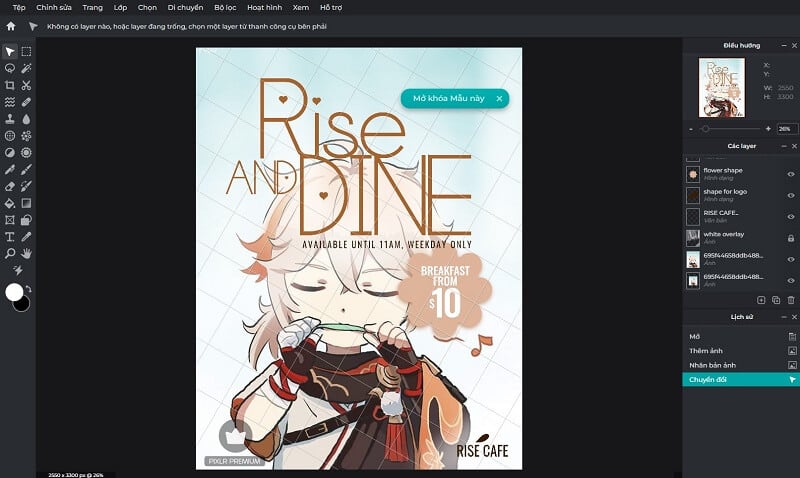
5. Canva – Đối thủ nặng ký của Photoshop
Nếu photoshop chuyên dụng cho những ai đam mê thiết kế trên PC thì Canva lại muốn tối giản và giúp người dùng chỉnh sửa ảnh một cách dễ dàng, nhanh chóng nhất. Đến với Canvas việc bạn cần làm chỉ đơn giản chọn mẫu mình yêu thích và kéo các phần tử như ảnh, sticker, nhãn dán lại với nhau để tạo nên thiết kế ưng ý nhất. Cũng bởi vậy mà Canva ngày càng được người dùng yêu thích.
Một số ưu điểm nổi bật của Canva:
-
Đa dạng mẫu thiết kế phù hợp với mọi ngành nghề
-
Giao diện đơn giản, dễ dàng sử dụng
-
Hỗ trợ chia sẻ lên mạng xã hội
-
Tích hợp rất nhiều công cụ hỗ trợ chỉnh sửa ảnh
-
Nhiều font, mẫu chữ để chèn vào ảnh
Ngoài ghép ảnh thông thường Canva còn hỗ trợ bạn thiết kế logo, video, mẫu in ấn, …
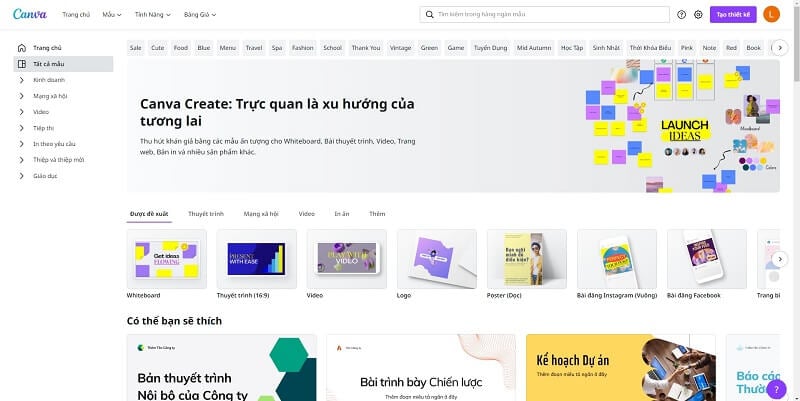
6. Fotojet – Phiên bản rút gọn của Canva
Nếu bạn là người yêu thích Canva nhưng chỉ muốn tập trung vào chức năng chỉnh sửa ảnh, ghép ảnh trên máy tính, laptop thì Fotojet chắc chắn là lựa chọn dành cho bạn. Fotojet cung cấp cho người dùng rất nhiều mẫu ảnh có tính chuyên môn khá cao và rất chỉnh chu. Chỉ với vài thao tác đơn giản bạn sẽ có thể tạo ra một tấm ảnh đầy tính nghệ thuật không thua kém gì các nhà thiết kế chuyên nghiệp.
Một số ưu điểm nổi bật của Fotojet:
-
Đa dạng mẫu thiết kế phù hợp với mọi ngành nghề
-
Giao diện rút gọn tối giản, sử dụng dễ dàng
-
Mẫu có sẵn chất lượng với nhiều thiết kế cực kỳ chuyên nghiệp
-
Nhiều font, mẫu chữ để chèn vào ảnh
Fotojet cung cấp không nhiều nhiều mẫu thiết kế sẵn như Canva nhưng mỗi mẫu đều rất chất lượng, vì vậy mà việc lựa chọn của người dùng cũng trở nên dễ dàng hơn.
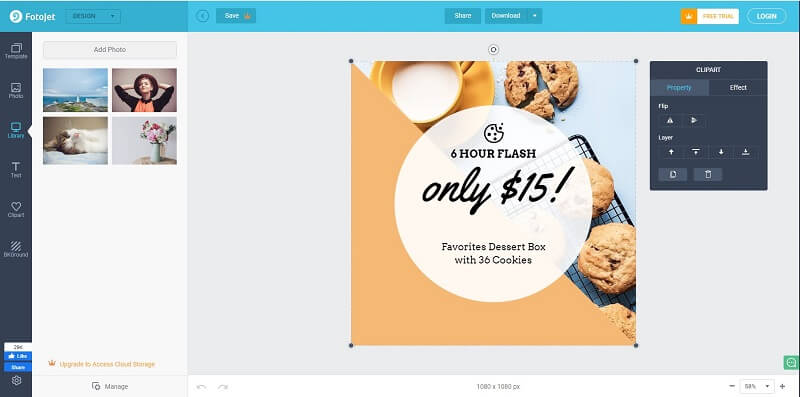
7. Paint – Cách ghép ảnh trên máy tính không cần phần mềm
Paint là công cụ chỉnh sửa ảnh miễn phí được cài đặt mặc định trên mọi chiếc máy tính để bàn chạy Windows. Tuy chỉ có những tính năng cơ bản nhưng như vậy cũng đủ để bạn có thể ghép ảnh dễ dàng mà không tốn quá nhiều thời gian và không cần tải bất kỳ phần mềm nào về máy.
Một số ưu điểm nổi bật của Paint:
-
Giao diện đơn giản, dễ sử dụng
-
Có đủ các tính năng cơ bản như: Phóng to, thu nhỏ, xoay ảnh, cắt ảnh, ghép chữ, …
-
Dung lượng thấp và được cài đặt sẵn trên máy
Vì là công cụ khá “thô sơ” và đơn giản nên cách ghép ảnh cũng khác với các phần mềm kể trên. Cụ thể cách ghép ảnh như sau:
Bước 1: Chọn Start trên thanh Taskbar và nhập tìm “paint”. Bấm chọn để mở công cụ Paint.
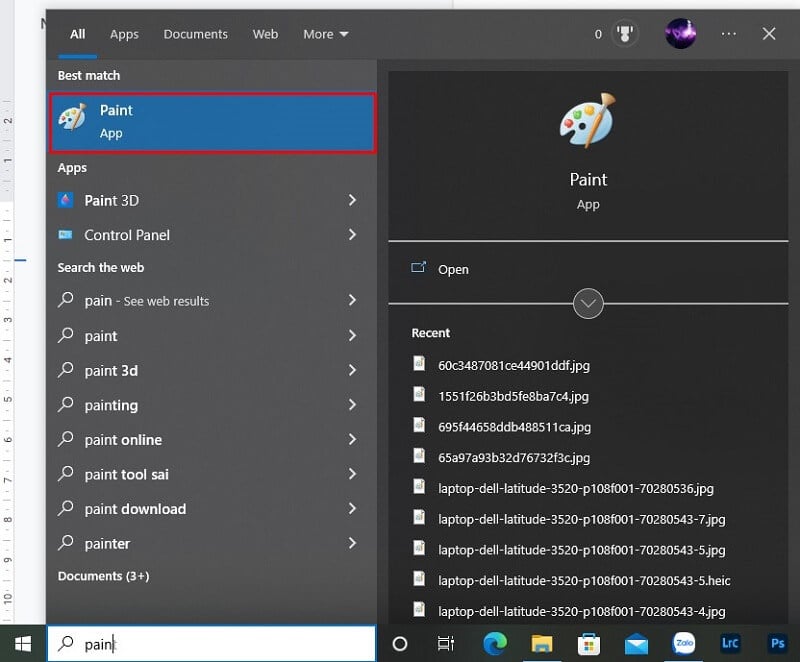
Bước 2: Vào File > Open (hoặc bấm tổ hợp phím Ctrl + O) để mở File ảnh > Chọn ảnh muốn cắt ghét.
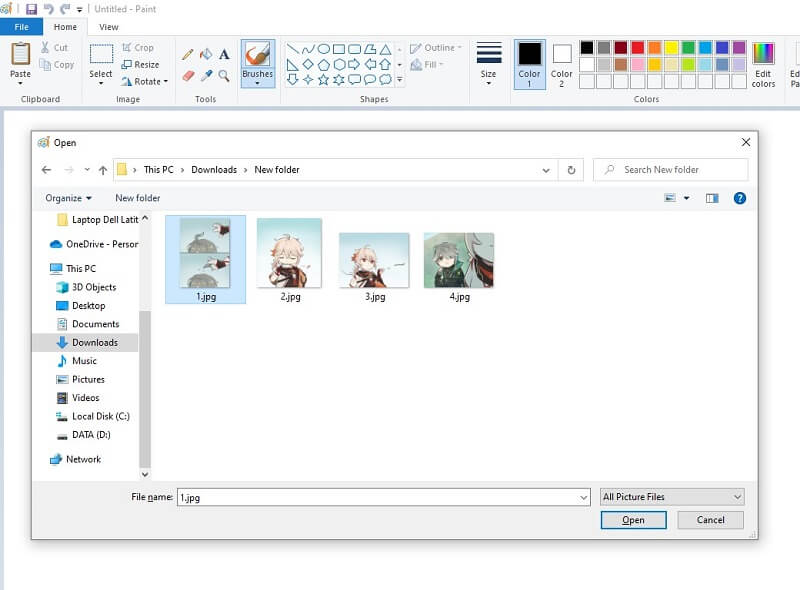
Bước 3: Nhấn giữ điểm chọn ở cạnh phải và dưới, sau đó kéo đủ khoảng trống để ghép các ảnh khác.
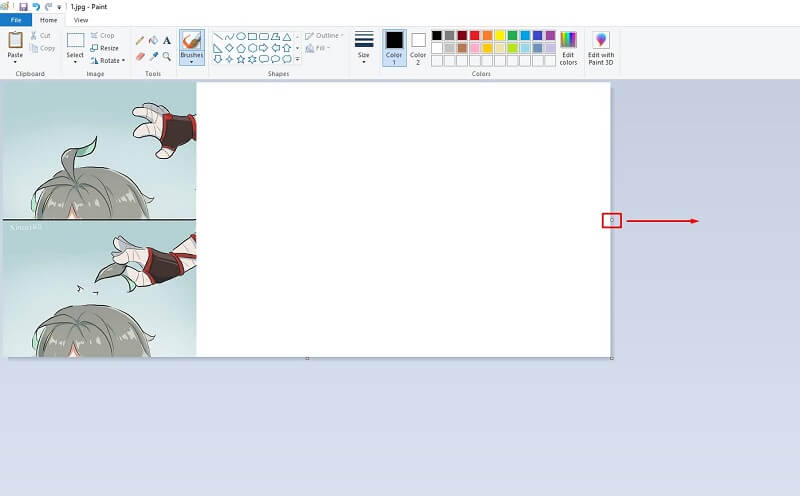
Bước 4: Vào “Paste” > “Paste from” > Chọn ảnh bạn muốn ghép > Kéo thả để điều chỉnh lại kích thước của ảnh mới add vào
(Lưu ý: Sau khi đã điều chỉnh xong không thể chỉnh lại mà phải Ctrl + Z để trả về trước khi chỉnh sửa. Vậy nên bạn cần phải thật sự cẩn thận và chỉnh chu ở bước này)
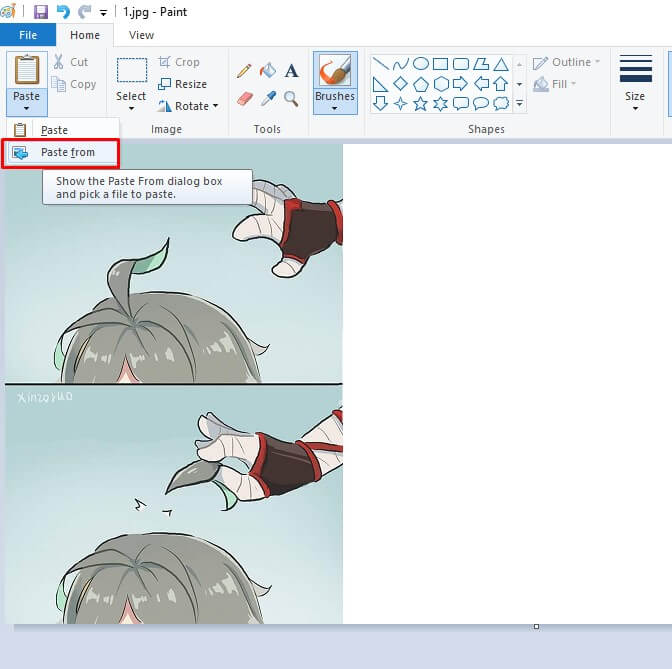
Bước 5: Sau khi hoàn tất quá trình ghép ảnh bạn chọn File > Save (hoặc bấm tổ hợp phím Ctrl + S) để lưu lại ảnh.
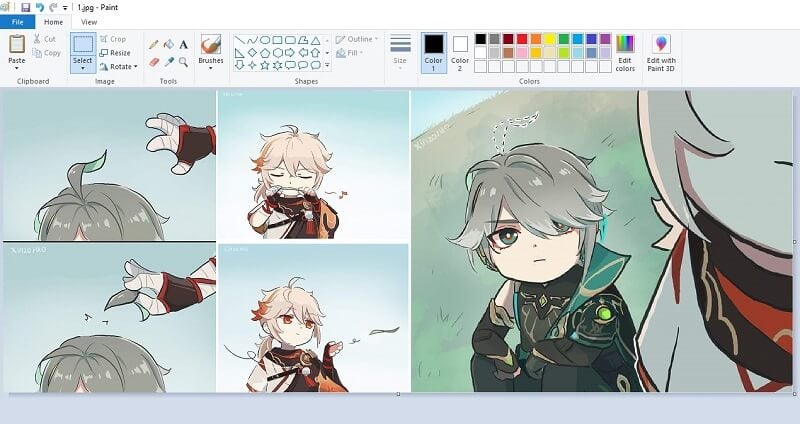
Trên đây là 7 cách ghép ảnh trên máy tính chất lượng và tốt nhất hiện nay. Hi vọng qua bài viết trên GearVN sẽ giúp bạn chỉnh sửa và ghép ảnh đẹp nhất.
